Windows 8, ähnlich wie seine Vorgänger und vieleMit anderen modernen Betriebssystemen können Sie kennwortgeschützte Profile erstellen, mit denen mehrere Personen denselben PC gemeinsam nutzen können, während die Einstellungen der einzelnen Benutzer erhalten bleiben. Dies ist recht praktisch, kann jedoch zu einem Problem werden, wenn ein Benutzer sein Kennwort irgendwie vergisst. Und wenn sie der einzige Benutzer mit uneingeschränktem Administratorzugriff sind, werden sie anscheinend vom System ausgeschlossen. Früher haben wir eine ausführliche Anleitung zum Ändern eines vergessenen Windows 8-Kennworts über die Systemreparaturdiskette behandelt. Wenn Sie jedoch nach einer absolut einfachen Lösung suchen, um ein verlorenes Kennwort zurückzusetzen, geben Sie Folgendes ein Lazesoft mein Passwort wiederherstellen ein Schuss. Diese Freeware-Anwendung dient zum Zurücksetzen des Kennworts für alle Windows-Betriebssysteme, einschließlich Windows 8, 7, Vista und XP. Weitere Details nach dem Klick.
Mit Passwort wiederherstellen können Sie das Passwort zurücksetzenmithilfe von bootfähigen Medien wie CD / DVD oder USB-Flash-Laufwerk, die einfach mit der App selbst erstellt werden können. Die App kann auch Product Keys von nicht bootfähigen Windows-Installationen abrufen. Neben der Unterstützung mehrerer Windows-Versionen kann die Anwendung auch mit verschiedenen Typen und Konfigurationen von Festplatten wie IDE, SCSI, SATA, USB, SAS und RAID verwendet werden. Bei Dateisystemen werden FAT, FAT32 und NTFS unterstützt. Zu Beginn benötigen Sie einen anderen PC zum Herunterladen und Installieren der App, um die startfähige Festplatte zu erstellen.

Die Applikation trägt aber ein Barebone-DesignGenau das macht es auch für Anfänger benutzerfreundlich. Klicken Sie nach dem Herunterladen und der Installation auf die Schaltfläche "Bootfähige CD / USB-Festplatte jetzt brennen", um das Fenster "Media Builder" zu öffnen.
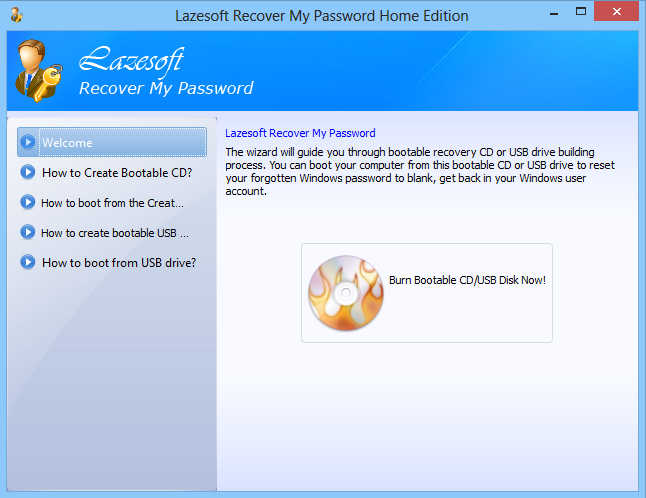
Wie bereits erwähnt, gibt Ihnen die AnwendungAuswahl der Art des bootfähigen Mediums, das Sie verwenden können. Sie können auch ein startfähiges ISO-Image vorbereiten, das Sie später auf eine Festplatte brennen können. Wählen Sie anschließend die entsprechenden Optionen aus und klicken Sie auf die Schaltfläche Übernehmen. Bei einem USB-Flash-Laufwerk formatiert das Dienstprogramm alle vorhandenen Daten auf der Festplatte. Stellen Sie daher sicher, dass Sie alle wichtigen Inhalte vom Laufwerk sichern, bevor Sie fortfahren.
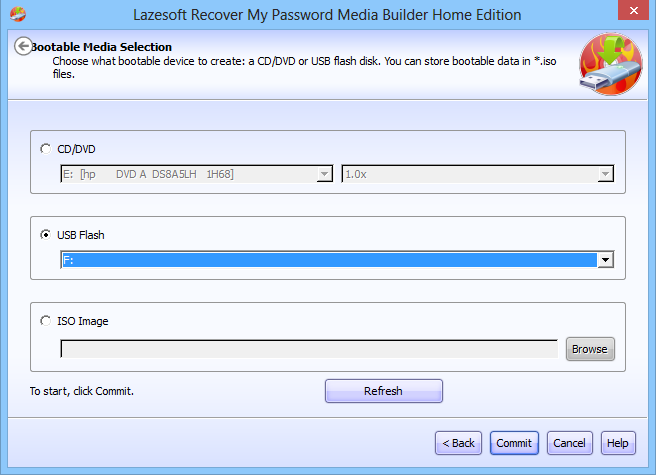
Nach dem Formatieren des Laufwerks erstellt Recover My Password automatisch die Wiederherstellungsdiskette für Sie. Wenn Sie fertig sind, klicken Sie auf die Schaltfläche Fertig stellen und trennen Sie das USB-Gerät oder entfernen Sie die CD / DVD.
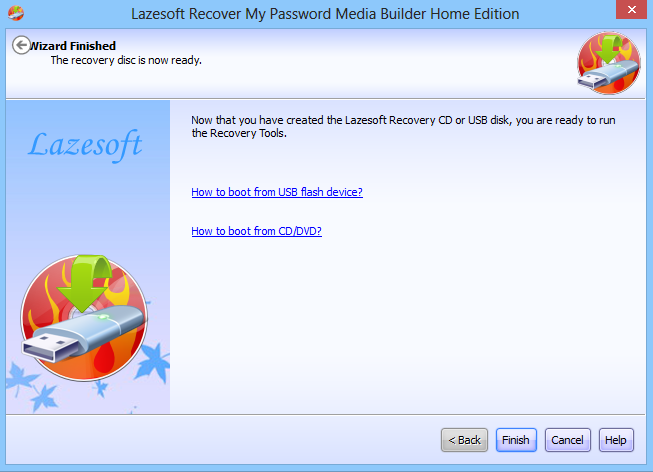
Starten Sie nun den Computer, für den ein Zurücksetzen des Kennworts erforderlich istVerwenden Sie das soeben erstellte bootfähige CD / DVD / USB-Laufwerk. Stellen Sie außerdem sicher, dass Sie in den BIOS-Einstellungen Ihres Motherboards die Option zum Booten von Wechseldatenträgern aktiviert haben. Wählen Sie nach dem Start des Bildschirms (siehe Abbildung unten) die erste Option und drücken Sie die Eingabetaste, um fortzufahren.
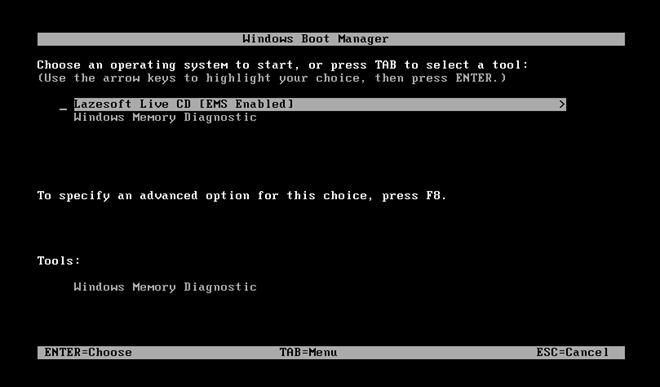
Lehnen Sie sich zurück und lassen Sie das System einige erforderliche Dateien laden, die erforderlich sind, um den Vorgang zum Zurücksetzen des Kennworts abzuschließen.
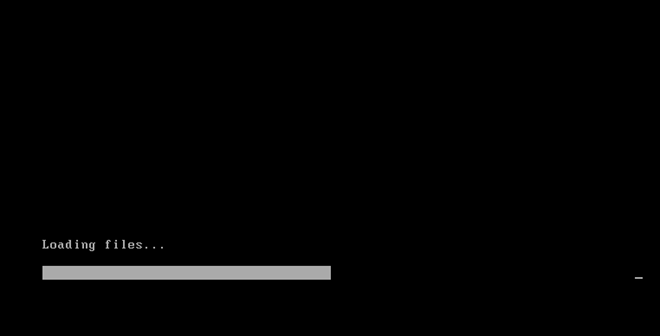
Sobald das Hauptfenster der Anwendung angezeigt wird, klicken Sie auf Weiter, um fortzufahren.
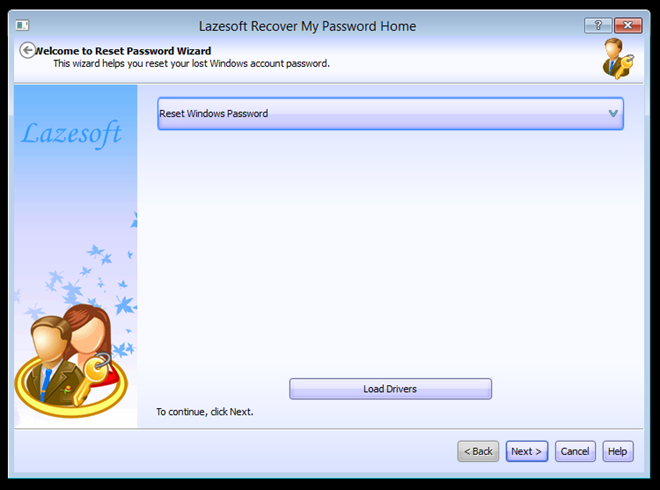
Im nächsten Schritt müssen Sie Ihr Betriebssystem aus dem Dropdown-Menü auswählen. Dies ist nützlich, wenn Sie einen Dual-Boot-Computer ausführen. Klicken Sie nach Auswahl auf Weiter.
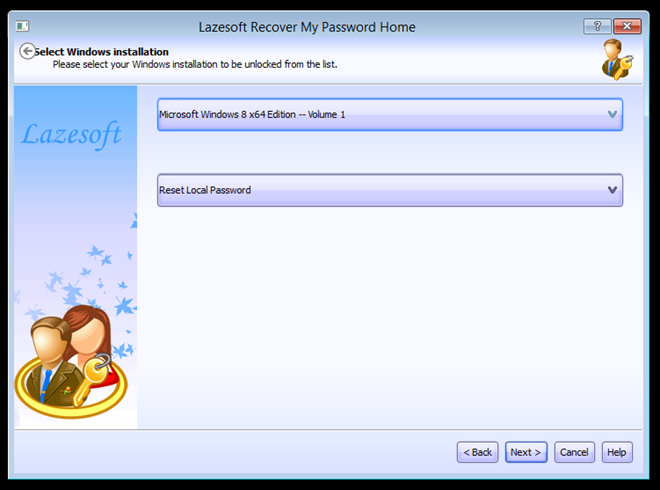
Nun müssen Sie das Benutzerprofil auswählen, dasmuss ein Passwort zurückgesetzt werden. Der Assistent zur Kennwortwiederherstellung zeigt Ihnen auch andere relevante Details zu dem ausgewählten Benutzer unter Kontoeigenschaften an. Wählen Sie den gewünschten Benutzer aus der Liste aus und klicken Sie auf Weiter.
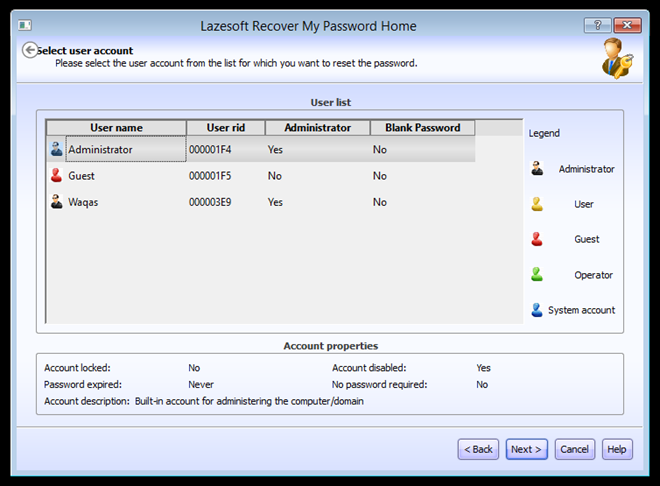
Dies bringt Sie zum letzten Schritt vonder Wiederherstellungsassistent. Hier müssen Sie nur auf die RESET / UNLOCK-Taste in der Mitte klicken, um das Passwort zurückzusetzen - so einfach ist das! Klicken Sie nun auf "Fertig stellen" und starten Sie Ihren Computer neu.
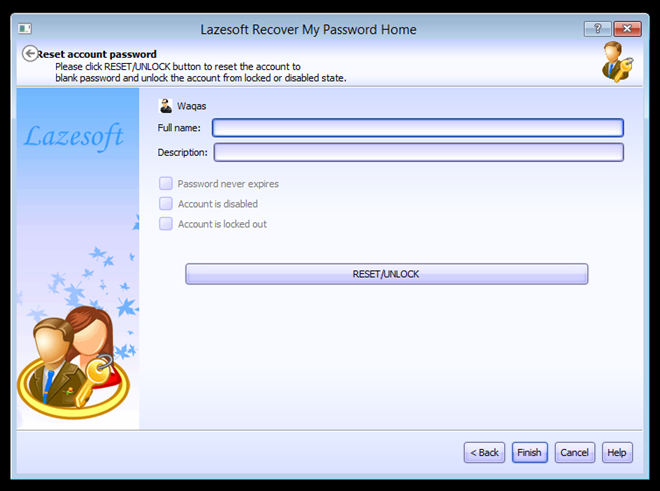
Herzliche Glückwünsche! Sie haben ein kennwortgeschütztes Windows-Konto-Profil erfolgreich entsperrt.
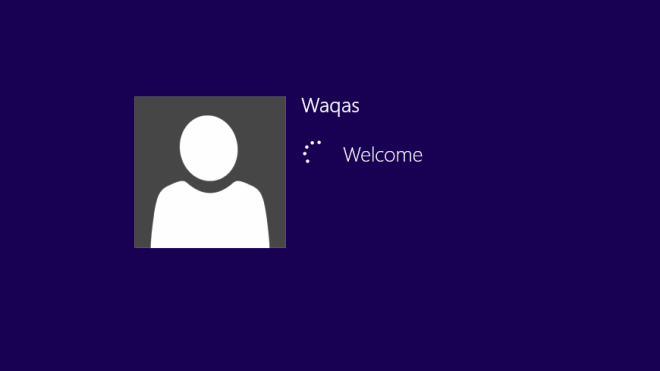
Lazesoft Recover My Password ist kostenlos für den persönlichen GebrauchVerwenden Sie, während Sie mit einer kommerziellen Lizenz 17,95 USD, 79,49 USD oder 159,69 USD für Professional, Server bzw. Unlimited Edition zurückerhalten. Die App wurde unter Windows 8 Pro 64-Bit getestet.
Laden Sie Lazesoft Recover My Password herunter









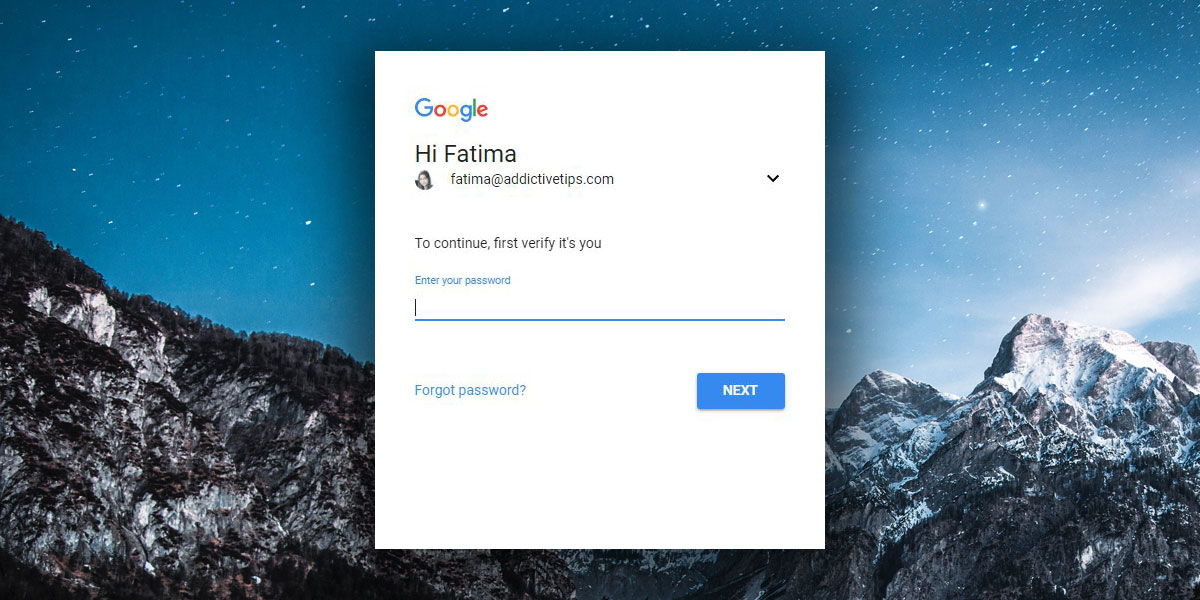



Bemerkungen